ماسپخین مو پخیر
د کور Wi-Fi روټر تنظیم کولو په نننۍ منظم مقاله کې ، زه غواړم د TP-Link (300M بې سیم N راټر TL-WR841N / TL-WR841ND) کې واوسم.
د TP - Link راوټرونو په اړه ډیری پوښتنې پوښتل کیږي ، که څه هم په عموم کې ، تنظیم د دې ډول نورو ډیری روټرونو څخه خورا توپیر نلري. او له همدې امله ، راځئ چې هغه مرحلو ته یوه کتنه وکړو چې د انټرنیټ او محلي Wi-Fi شبکې کار کولو لپاره باید ترسره شي.
مینځپانګه
- 1. د روټر سره وصل کول: ب featuresې
- 2. د روټر تنظیم کول
- 2.1. موږ انټرنیټ تنظیموو (د پی پی پی ای ای ډول)
- 2.2. د بې سیمه Wi-Fi شبکه جوړه کړئ
- 2.3. په وای فای شبکه کې شفر فعال کړئ
1. د روټر سره وصل کول: ب featuresې
د روټر په شا کې ډیری محصولات شتون لري ، موږ د LAN1-LAN4 سره خورا علاقه لرو (دوی په لاندې عکس کې ژیړ دي) او INTRNET / WAN (نیلي).

نو ، د کیبل په کارولو سره (لاندې عکس وګورئ ، سپینه) موږ د کمپیوټر شبکې کارت سره د روټر یوه د LAN پایله وتړو. د انټرنیټ چمتو کونکي کیبل ، کوم چې ستاسو ننوتلو څخه ستاسو اپارتمان ته ننوځي ، د WAN محصول سره وصل کیږي.

په حقیقت کې هرڅه. هو ، د لارې په واسطه ، د وسیلې له کارولو وروسته ، تاسو باید د ر blا کولو ایل ای ډي خبر کړئ + سیمه ایز شبکه باید په کمپیوټر کې ښکاره شي ، پداسې حال کې چې انټرنیټ ته لاسرسی نه لري (موږ تر دې دمه یې نه ده جوړه کړې).
اوس اړتیا امستنو ته لاړ شه روټر د دې کولو لپاره ، په هر براوزر کې ، د پتې بار کې ټایپ کړئ: 192.168.1.1.
بیا پټنوم او کارن نوم دننه کړئ: اداره. په عموم کې ، د دې لپاره چې ځان تکرار نکړو ، دلته د روټر تنظیماتو ته د ننوتلو څرنګوالي تفصيلي مقاله ده ، د لارې په اوږدو کې ، د لارې په اوږدو کې ، ټول عام پوښتنې حل شوي.
2. د روټر تنظیم کول
زموږ په مثال کې ، موږ د PPPoE ارتباط ډول کاروو. کوم ډول چې تاسو غوره کوئ ستاسو په چمتو کونکي پورې اړه لري ، ټول معلومات د ننوتلو او رمزونو په اړه ، د ارتباط ډولونه ، IP ، DNS او داسې نور باید په تړون کې وي. موږ اوس دا معلومات په ترتیباتو کې لرو.
2.1. موږ انټرنیټ تنظیموو (د پی پی پی ای ای ډول)
په کی column کالم کې ، د شبکې برخه ، د WAN ټب غوره کړئ. دلته درې ټکي مهم دي:
1) د وان ارتباط ډول - د ارتباط ډول په ګوته کړئ. دا به په کوم ډیټا پورې اړه ولري چې تاسو به اړتیا ولرئ له شبکې سره وصل شئ. زموږ په قضیه کې ، PPPoE / روسیه PPPoE.
2) کارن نوم ، رمز - د PPPoE له لارې انټرنیټ ته د لاسرسي لپاره کارن نوم او رمز دننه کړئ.
3) اډیټ اتوماتیک وصل کولو لپاره حالت تنظیم کړئ - دا به په اتوماتيک ډول ستاسو روټر ته اجازه ورکړي چې انټرنیټ سره وصل شي. طریقې او لاسي اړیکې شتون لري (تکلیف لرونکی).
په حقیقت کې هرڅه ، انټرنیټ ترتیب شوی ، د Save ت buttonۍ کېکاږئ.
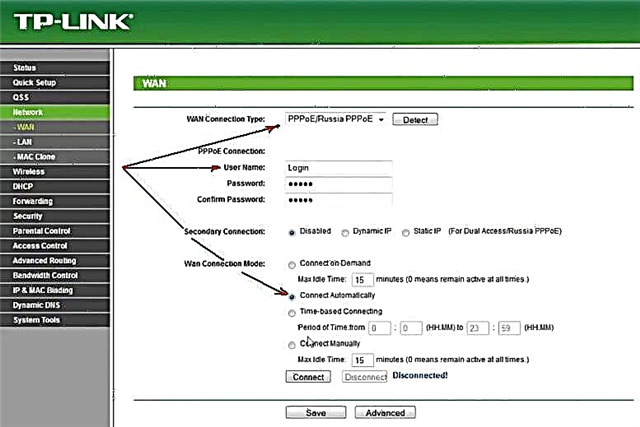
2.2. د بې سیمه Wi-Fi شبکه جوړه کړئ
د بیسیم وای فای شبکې تنظیم کولو لپاره ، د بیسیم د ترتیبات برخې ته لاړشئ ، بیا د بې سیم ترتیبات ټب خلاص کړئ.
دلته تاسو اړتیا لرئ درې کليدي پیرامیټرو ته هم پام وکړئ:
1) SSID - ستاسو د بې سیمه شبکې نوم. تاسو کولی شئ کوم نوم دننه کړئ ، کوم چې تاسو به وروسته ورته په مناسب ډول وګورئ. د ډیفالټ په واسطه ، "tp-link" ، تاسو کولی شئ ورته ورته پریږدئ.
2) سیمه - روسیه غوره کړئ (ښه ، یا ستاسو خپل که چیرې یو څوک د بلاګ لوستونکی وي له روسیه نه). دا ترتیب په ټولو راوټرونو کې نه موندل کیږي.
3) د کړکۍ په پورتنۍ برخه کې بکس چیک کړئ ، د بې سیمه راټر راډیو وړولو پروړاندې ، د SSID خپرونې فعال کړئ (په دې توګه تاسو د Wi-Fi شبکه بنده کړئ).
امستنې خوندي کړئ ، د Wi-Fi شبکه باید کار پیل کړي. په هرصورت ، زه وړاندیز کوم چې دا د رمز سره خوندي کړئ. پدې اړه نور معلومات لاندې دي.

2.3. په وای فای شبکه کې شفر فعال کړئ
د پاسورډ سره د Wi-Fi شبکې خوندي کولو لپاره ، د بې سیمه برخې ، د بې سیمه امنیت ټب ته لاړ شئ.
د پا ofې په خورا ټیټ کې د WPA-PSK / WPA2-PSK حالت غوره کولو اختیار شتون لري - غوره یې کړئ. او بیا هغه پاسورډ (PSK رمز) دننه کړئ چې هرکله به تاسو د خپل بې سیمه شبکې سره وصل کیدو لپاره کارول کیږي.
بیا تنظیمات خوندي کړئ او روټر ریبوټ کړئ (تاسو کولی شئ په ساده ډول د 10-20 ثانیو لپاره بریښنا بنده کړئ.)

مهم! ځینې ISPs ستاسو د شبکې کارت MAC پتې راجسټر کوي. په دې توګه ، که ستاسو د MAC پته بدل شي ، انټرنیټ ممکن تاسو ته نامالوم شي. کله چې د نیټورک کارت بدلول یا کله چې د روټر نصب کول ، دا پته بدلیږي. دوه لارې شتون لري:
لومړی - دا د میک ادرس کلون کوي (زه به دلته تکرار نکړم ، هرڅه په تفصیل کې په مقاله کې تشریح شوي؛ د TP - Link راوټرونه د کلونینګ لپاره ځانګړې برخه لري: شبکه-> ماک کلون)؛
دوهم - خپل نوی MAC پته چمتو کونکي سره ثبت کړئ (ډیری احتمال به د ټیک ملاتړ لپاره کافی تلیفون زنګ وي).
بس. ښه بخت











